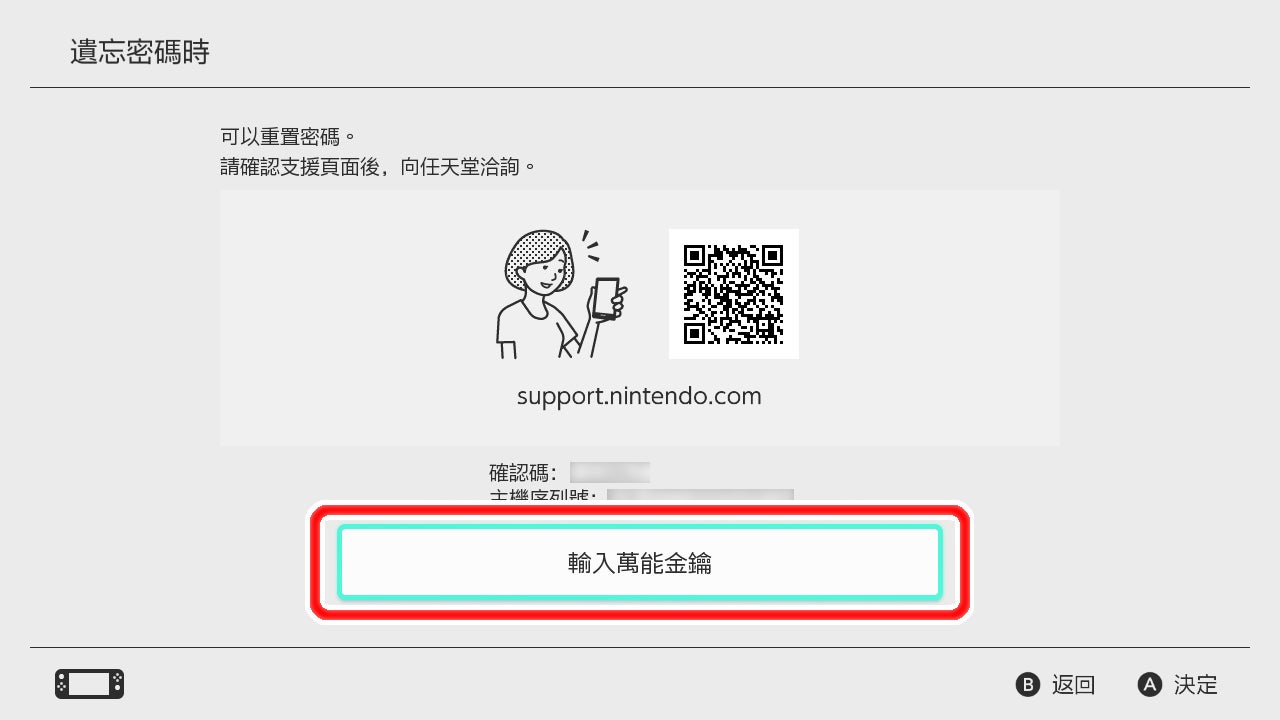Nintendo家長監護Switch™(Parental Controls設定) 的識別碼之確認方法
Nintendo家長監護Switch™(Parental Controls設定) 的識別碼,與智慧型手機專用應用程式「 Nintendo家長監護Switch™」連動前後的確認方法各有不同。
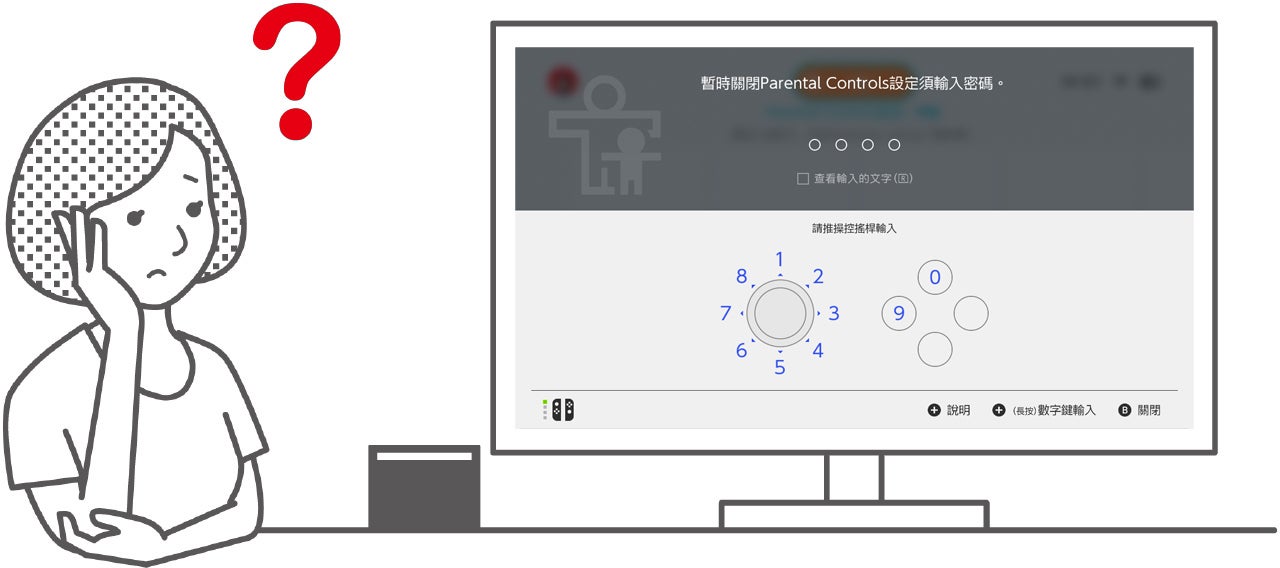
已完成與「Nintendo家長監護Switch™ 」連動
可於應用程式確認識別碼。
確認方法:
打開應用程式,選擇「家長監護設定」→「家長監護設定的識別碼」後,可確認現時的識別碼。
※首次設定Nintendo家長監護Switch™(Parental Controls設定)或變更識別碼時接收的電郵上亦有記載。若已刪除應用程式,請於電郵進行確認
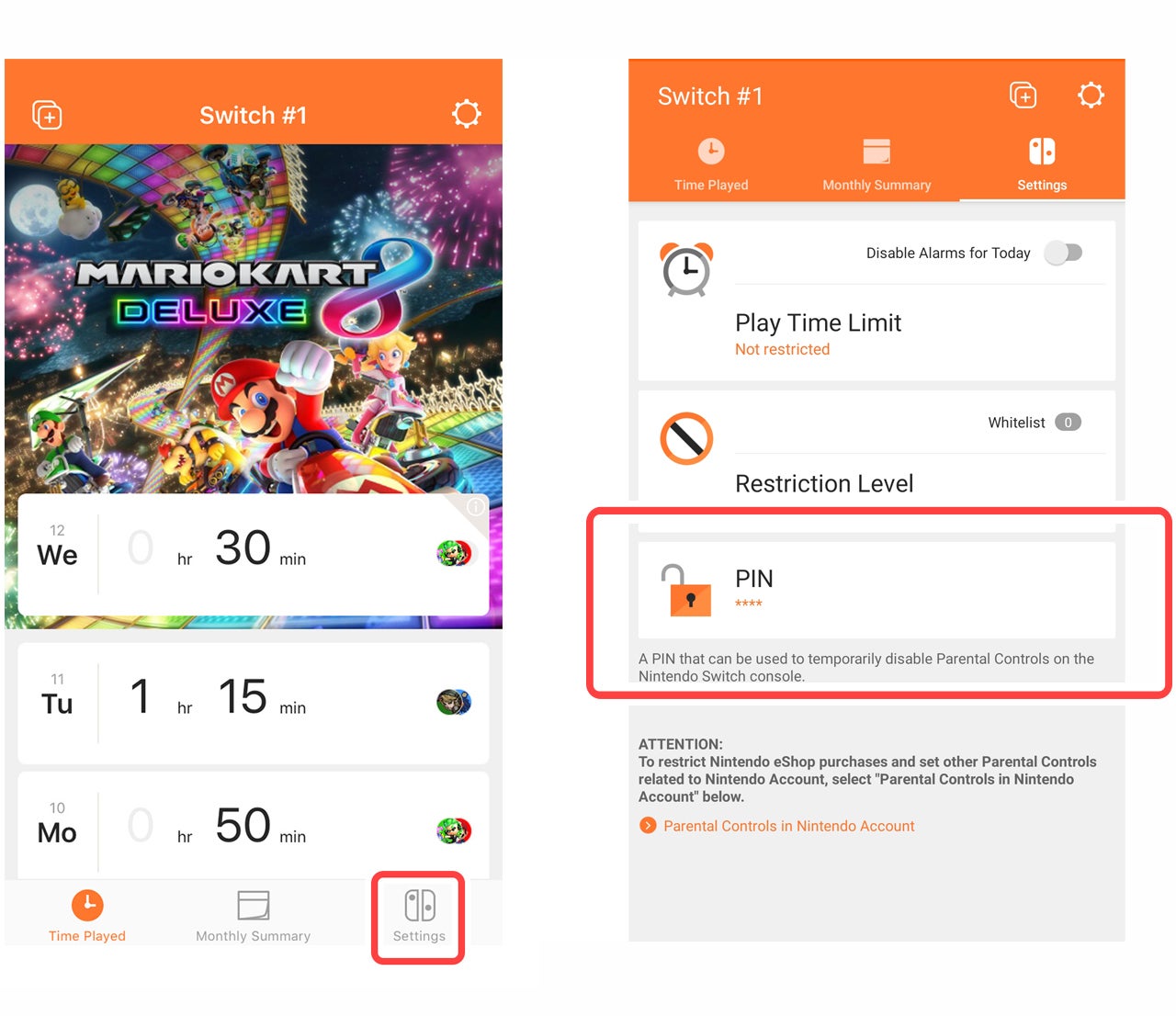
因遺失或轉換智慧型手機等情況而無法使用「Nintendo家長監護Switch™ 」時,請使用另一部智慧型手機下載「Nintendo Switch™ Parental Controls」,利用同一Nintendo Account登入後,可於這部智慧型手機確認識別碼。假如遺失了智慧型手機,建議更換識別碼保護帳號安全。
尚未與「Nintendo家長監護Switch™ 」連動
無法確認識別碼。
如若忘記識別碼,請按以下步驟再次設定識別碼。
-
1
在主機HOME選單選擇「設定」→「Parental Controls設定」→「改變設定」。
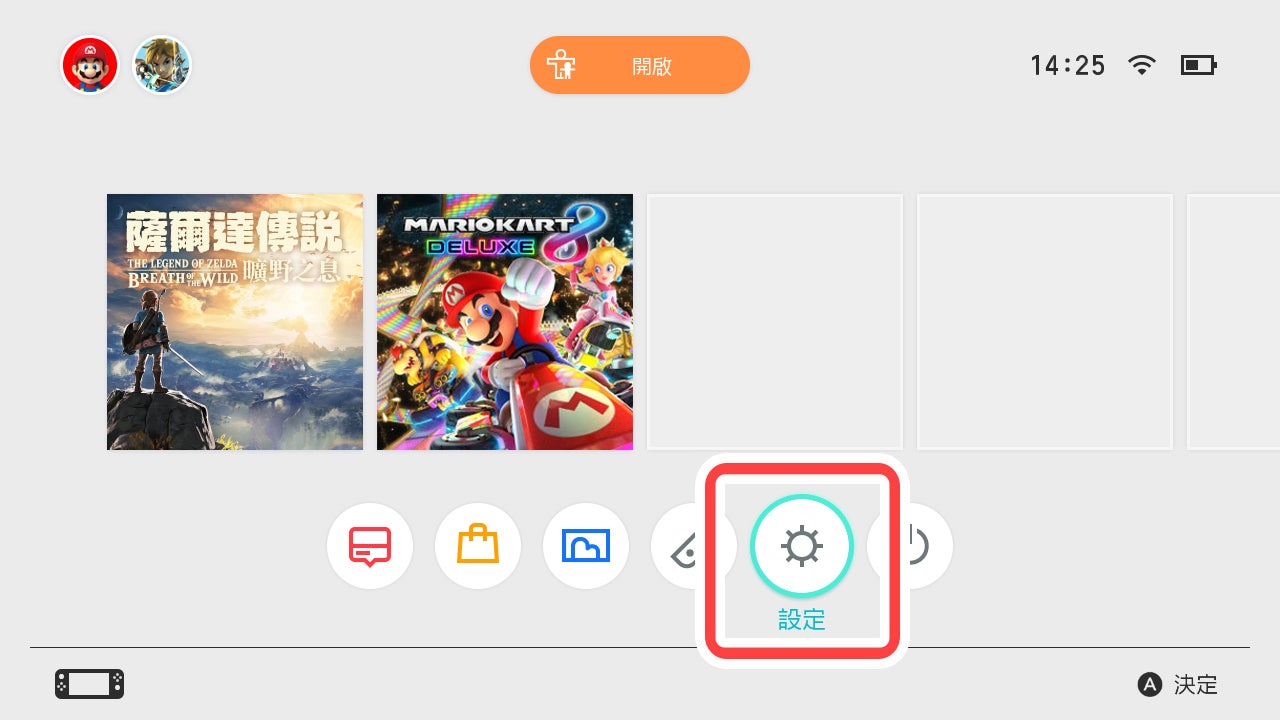
-
2
在顯示輸入識別碼畫面時,按下+鍵選擇「說明」。
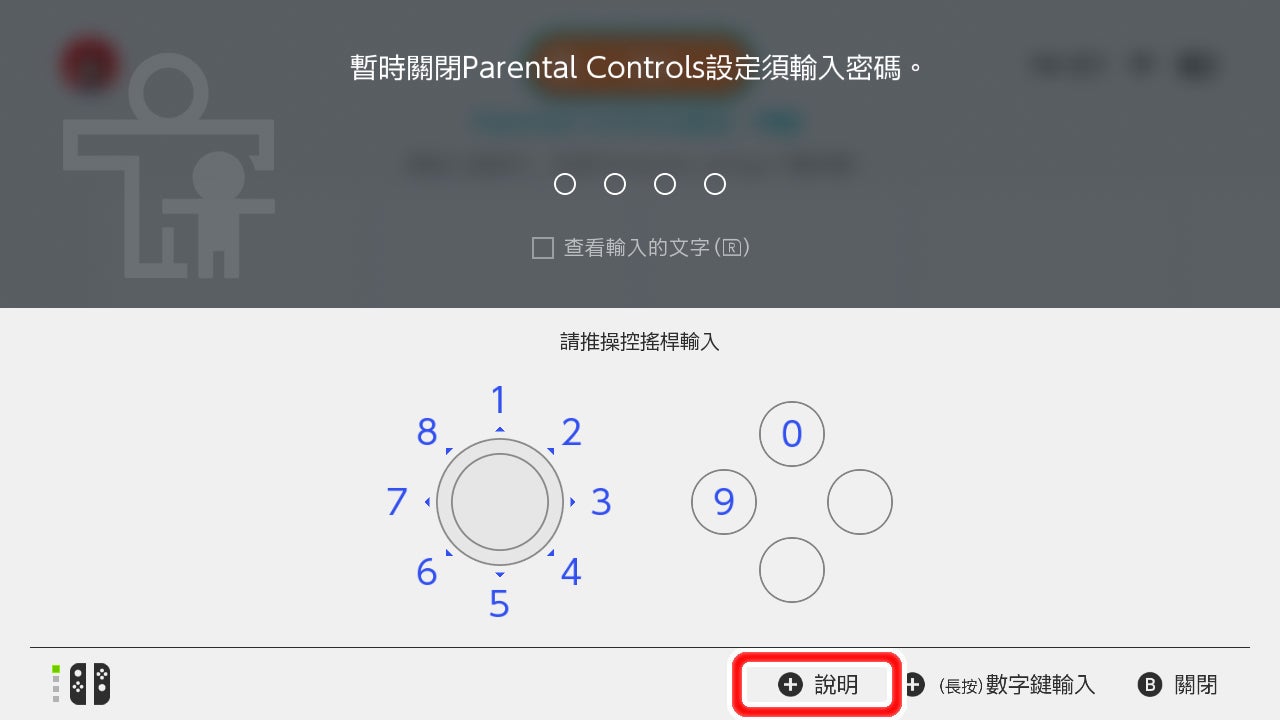
-
3
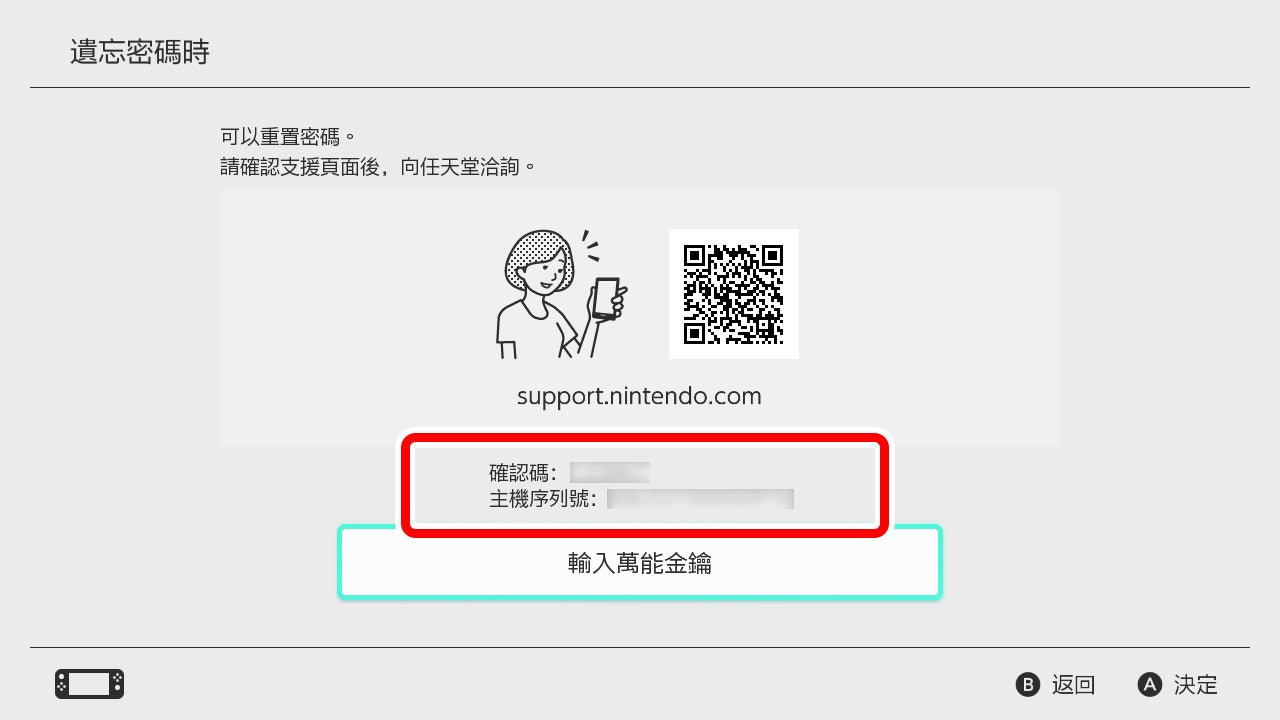
-
4
請選擇「萬能金鑰」並輸入已發行的「萬用金鑰」。